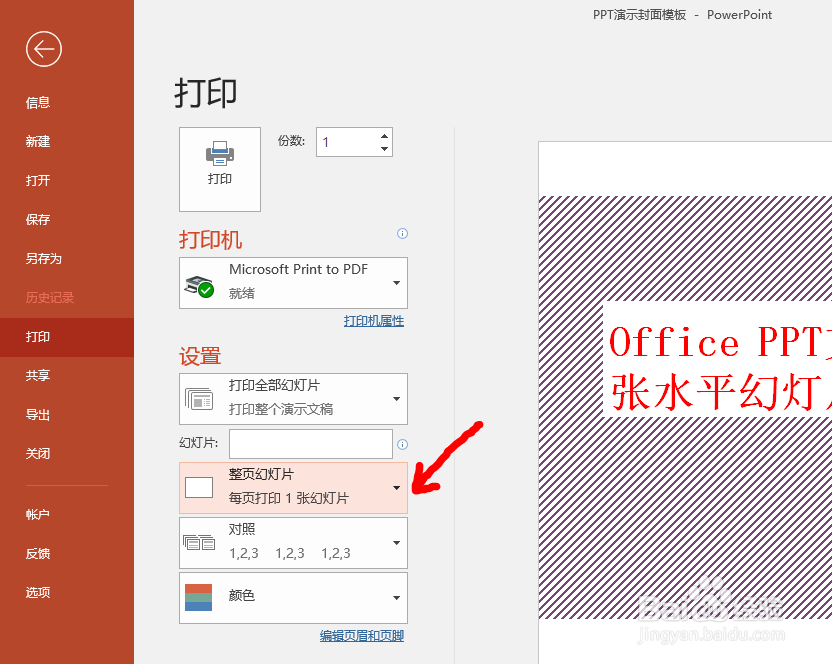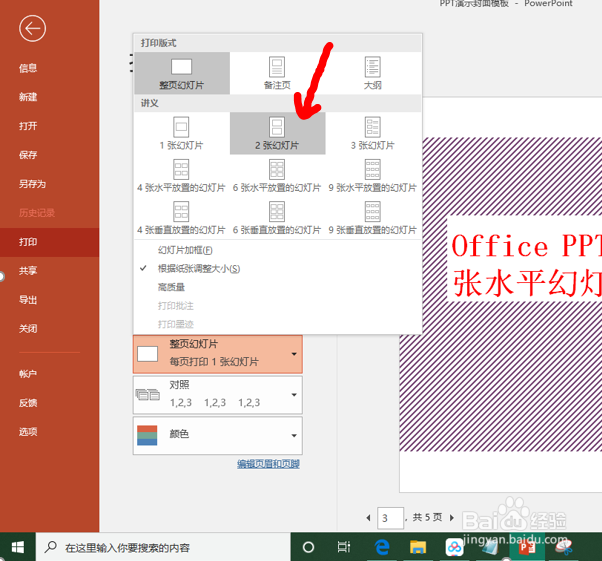1、第一步:新建或打开PPT文档如图所示,双击PPT图标,打开PPT文档。

2、第二步:打开【文件】选项如图所示,点击PPT左上角的【文件】按钮,打开文件选项。
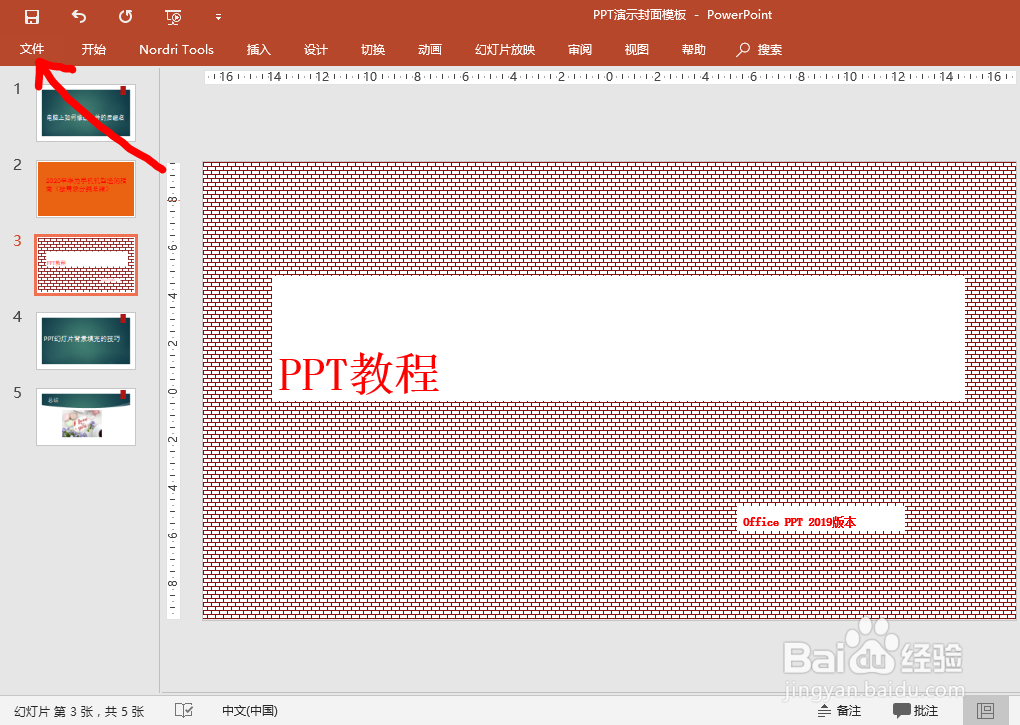
3、第三步:打开【打印】选项如图所示,左侧点击【打印】选项卡。备注:用户也可以直接按快捷键Ctrl+P调出打印选项卡!

4、第四步:1张纸打印2张幻灯片1.如图一所示,点击【整页幻灯片】;2.选择【2张幻灯片】,点击打印即可。
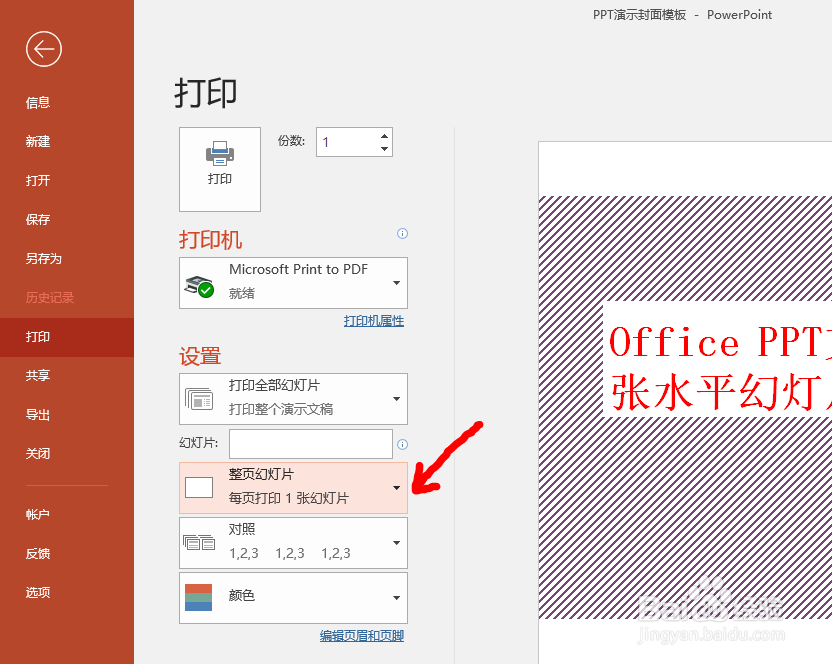
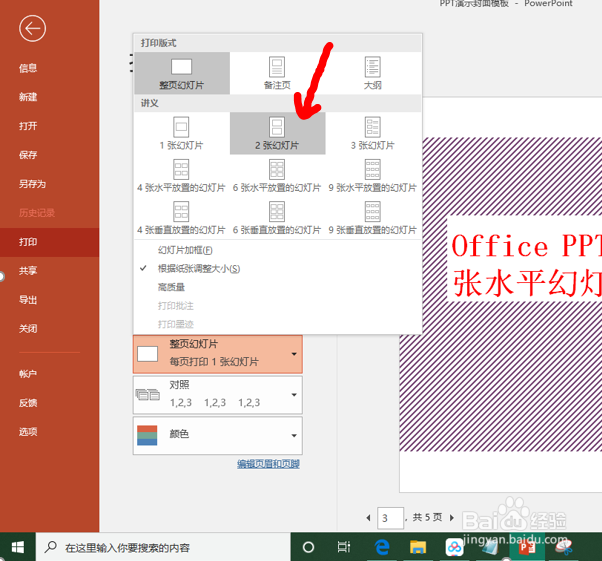
时间:2024-10-25 14:40:16
1、第一步:新建或打开PPT文档如图所示,双击PPT图标,打开PPT文档。

2、第二步:打开【文件】选项如图所示,点击PPT左上角的【文件】按钮,打开文件选项。
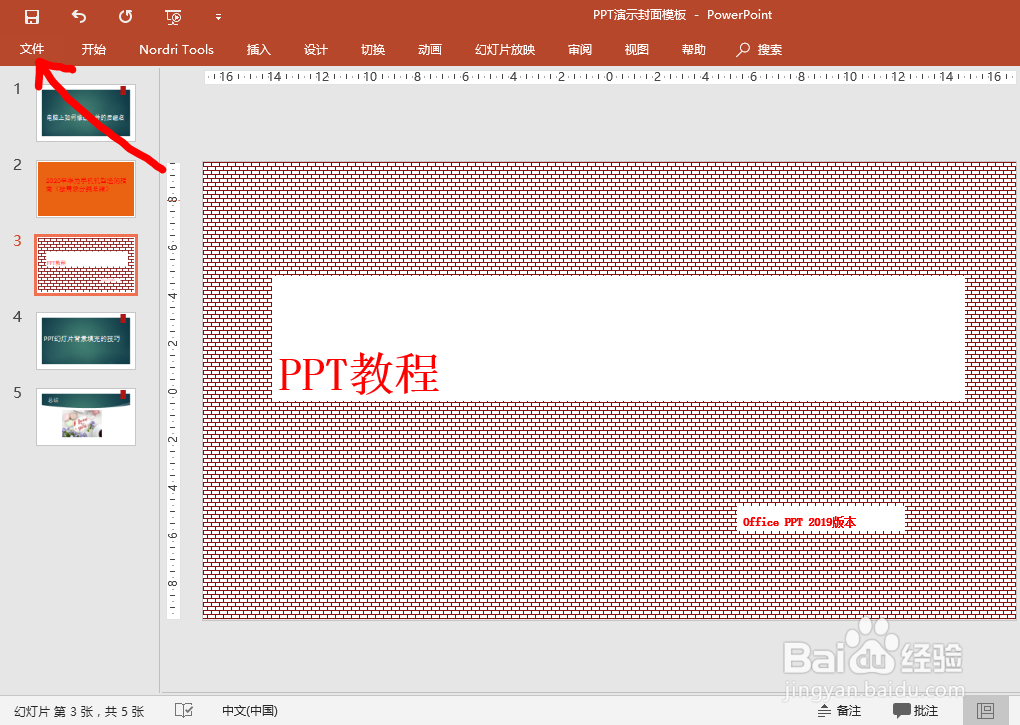
3、第三步:打开【打印】选项如图所示,左侧点击【打印】选项卡。备注:用户也可以直接按快捷键Ctrl+P调出打印选项卡!

4、第四步:1张纸打印2张幻灯片1.如图一所示,点击【整页幻灯片】;2.选择【2张幻灯片】,点击打印即可。